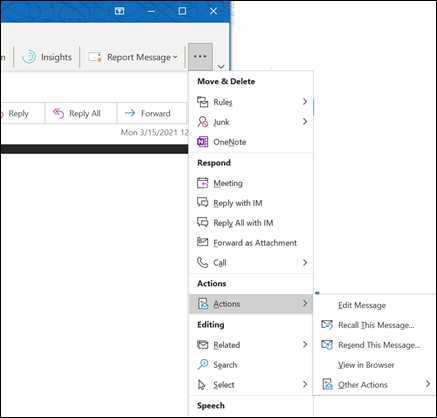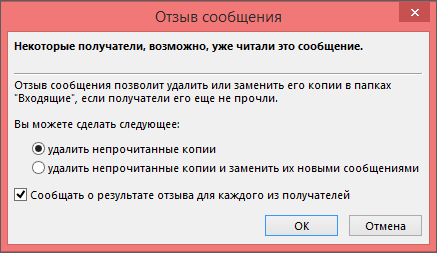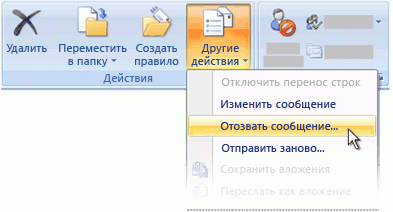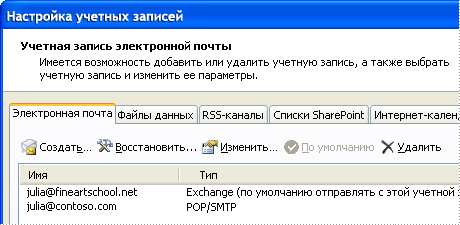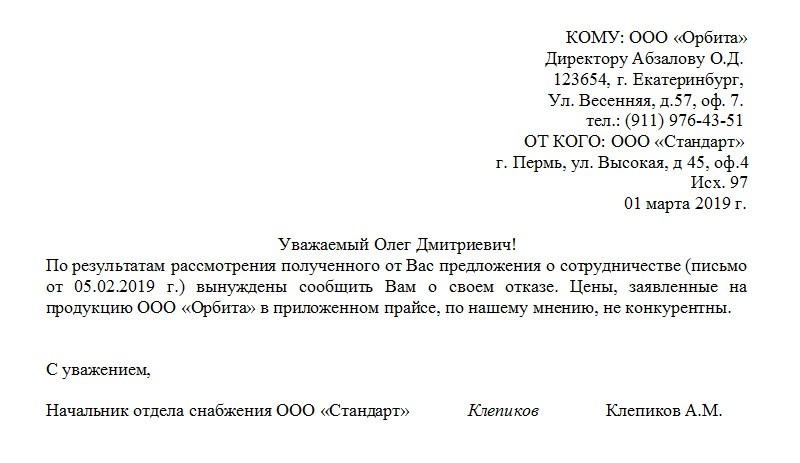Отзыв или замена отправленного сообщения электронной почты
При отзыве сообщения отправленное сообщение извлекается из почтовых ящиков получателей, которые еще не открыли его. Вы также можете заменить сообщение на замену. Например, если вы забыли добавить вложение, попробуйте отослать сообщение, а затем отправить сообщение о замене с вложением.
Отзыв сообщения доступен после нажатия кнопки Отправить и доступен только в том случае, если у вас и получателя естьMicrosoft 365 или microsoft Exchange учетной записи электронной почты в одной организации.
Отзыв и замена сообщения
В область папок левой части окна Outlook выберите папку Отправленные.
Откройте сообщение, которое вы хотите отозвать. Дважды щелкните сообщение, чтобы открыть его. Если выбрать сообщение так, чтобы оно отображалось в области чтения, его невозможно будет отозвать
Если у вас есть классическая лента, на вкладке Сообщение выберите действия > отзыв сообщения.

Если у вас упрощенная лента, на вкладке Сообщение выберите пункт Дополнительные команды (. ). На указателе на пункте Действия выберите Отзыв сообщения.
Если команда Отзыв сообщения не отображается, возможно, у вас нет учетной записи Exchange или данная возможность недоступна в организации.
Сообщение, защищенное службой Azure Information Protection, невозможно отозвать.
Отозвать сообщение в Outlook в Интернете.
Установите переключатель в положение удалить непрочитанные копии или удалить непрочитанные копии и заменить их новыми сообщениями и нажмите кнопку ОК.
Если вы отправляете заменяющее сообщение, составьте сообщение, а затем нажмите кнопку Отправить.
Проверка отзыва
Результат отзыва сообщения зависит от параметров Outlook на компьютерах получателей. В таблице ниже представлены пять сценариев:
Отправляется сообщение электронной почты. Исходное сообщение отзывается и заменяется новым.
На компьютере получателя в разделе Отслеживание установлен флажок Автоматически обрабатывать запросы и ответы на приглашения на собрания и опросы.
Примечание: Чтобы просмотреть этот параметр, выберите Файл > Параметры > Почта. Перейдите к разделу Отслеживание.
Исходное сообщение и сообщение отзыва попадают в папку «Входящие» на компьютере получателя.
Если исходное сообщение не было прочитано, оно удаляется, а получатель уведомляется о том, что отправитель удалил сообщение из его почтового ящика.
Примечание: Если при обработке сообщения отзыва исходное сообщение помечено как прочитанное (письмо, просмотренное в области чтения, не считается прочитанным в данном сценарии), получатель уведомляется о том, что отправитель хочет удалить сообщение. Однако сообщение остается в папке Outlook получателя.
Отправляется сообщение электронной почты. Исходное сообщение отзывается и заменяется новым.
На компьютере получателя в разделе Отслеживание снят флажок Автоматически обрабатывать запросы и ответы на приглашения на собрания и опросы.
Примечание: Чтобы просмотреть этот параметр, выберите Файл > Параметры > Почта. Перейдите к разделу Отслеживание.
Исходное сообщение и сообщение отзыва попадают в папку «Входящие» на компьютере получателя.
При этом на компьютере получателя происходит следующее.
Если получатель сначала открывает сообщение отзыва, исходное сообщение удаляется, а получатель уведомляется о том, что отправитель удалил сообщение из его почтового ящика.
Если получатель сначала открывает исходное сообщение, отзыв не выполняется, в результате оказываются доступными оба сообщения.
Примечание: Если при обработке сообщения отзыва исходное сообщение помечено как прочитанное (письмо, просмотренное в области чтения, не считается прочитанным в данном сценарии), получатель уведомляется о том, что отправитель хочет удалить сообщение. Однако сообщение остается в папке Outlook получателя.
Отправляется сообщение электронной почты. Исходное сообщение отзывается и заменяется новым.
На компьютере получателя исходное сообщение перемещается из папки «Входящие» в другую папку вручную или с помощью правила, а сообщение отзыва остается в папке «Входящие» (или также перемещается в другую папку).
Если исходное сообщение и сообщение отзыва находятся в разных папках, получатель уведомляется о том, что попытка отзыва не удалась. Это происходит независимо от настроек Outlook и состояния прочтения сообщения.
Получателю доступны как исходное, так и новое сообщение.
Отправляется сообщение электронной почты. Исходное сообщение отзывается и заменяется новым.
На компьютере получателя оба сообщения перемещаются в одну папку вручную или с помощью правила. В результате программа Outlook ведет себя таким же образом, как если бы она не была настроена на автоматическую обработку сообщений.
При этом на компьютере получателя происходит следующее.
Если получатель сначала открывает сообщение отзыва, исходное сообщение удаляется, а получатель уведомляется о том, что отправитель удалил сообщение из своего почтового ящика.
Если получатель сначала открывает исходное сообщение, отзыв не выполняется, и в результате оказываются доступными оба сообщения.
Отправляется сообщение электронной почты в общедоступную папку. Исходное сообщение отзывается и заменяется новым.
При этом происходит следующее.
Если получатель, читающий сообщение отзыва, имеет доступ для чтения ко всем элементам общедоступной папки, но не читал исходного сообщения, отзыв выполняется успешно, и остается только новое сообщение. Отправитель уведомляется об успешном отзыве.
Если получатель уже пометил исходное сообщение как прочтенное, он получает уведомление о том, что отзыв не выполнен, и в результате удаляется только сообщение отзыва.
Если пользователь с любыми другими правами доступа к общедоступной папке открывает сообщение отзыва, то отзыв не выполняется и пользователь получает уведомление об этом. Оба сообщения остаются в общедоступной папке.
Если получатель читает исходное сообщение и отмечает его как непрочтенное, сообщение считается непрочтенным и отзыв выполняется успешно.
Что касается общедоступных папок, успешность отзыва зависит от прав получателя, а не отправителя.
Важно: Office 2007 больше не поддерживается. Перейдите на Microsoft 365, чтобы работать удаленно с любого устройства и продолжать получать поддержку.
Отзыв и замена сообщения
В представлении Почта в Область навигации щелкните папку Отправленные.
Откройте сообщение, которое вы хотите отозвать и заменить.
На вкладке Сообщение в группе Действия нажмите кнопку Другие действия и выберите Отзыв сообщения.
Щелкните удалить непрочитанные копии или удалить непрочитанные копии и заменить их новыми сообщениями.
Примечание: Если вы отправляете сообщение большому количеству пользователей, может потребоваться снять флажок Сообщать о результате отзыва для каждого из получателей.
Если вы отправляете заменяющее сообщение, составьте сообщение, а затем нажмите кнопку Отправить.
Если вы не видите команды Отзыв сообщения, вероятно, у вас нет учетной записи Exchange Server или вы не используете Microsoft Office Outlook 2007. Они необходимы для отзыва сообщений.
Это можно узнать в диалоговом окне Параметры учетной записи в Outlook.
В меню Инструменты выберите пункт Настройка учетных записей.
На вкладке Электронная почта в столбце Тип указаны типы учетных записей для каждого элемента.
Проверка отзыва
Результат отзыва сообщения зависит от параметров получателя в Microsoft Outlook. Ниже описаны различные ситуации, в том числе отзыв сообщения, отправленного в общедоступную папку Microsoft Exchange.
Вы отправляете кому-либо сообщение электронной почты. Исходное сообщение отзывается и заменяется новым.
На компьютере получателя в разделе Параметры отслеживания установлен флажок Обрабатывать запросы и ответы по прибытии.
(Чтобы просмотреть этот параметр, в меню Сервис щелкните Параметры и Параметры электронной почты, а затем выберите Параметры отслеживания.)
Исходное сообщение и сообщение отзыва попадают в папку «Входящие» на компьютере получателя.
Если исходное сообщение не было прочитано, оно удаляется, а получатель уведомляется о том, что отправитель удалил сообщение из его почтового ящика.
Примечание: Если при обработке сообщения отзыва исходное сообщение помечено как прочитанное (письмо, просмотренное в области чтения, не считается прочитанным в данном сценарии), получатель уведомляется о том, что отправитель хочет удалить сообщение. Однако сообщение остается в папке Outlook получателя.
Вы отправляете кому-либо сообщение электронной почты. Исходное сообщение отзывается и заменяется новым.
На компьютере получателя в разделе Параметры отслеживания не установлен флажок Обрабатывать запросы и ответы по прибытии.
(Чтобы просмотреть этот параметр, в меню Сервис щелкните Параметры и Параметры электронной почты, а затем выберите Параметры отслеживания.)
Исходное сообщение и сообщение отзыва попадают в папку «Входящие» на компьютере получателя.
При этом на компьютере получателя происходит следующее:
Если получатель сначала открывает сообщение отзыва, исходное сообщение удаляется, а получатель уведомляется о том, что отправитель удалил сообщение из его почтового ящика.
Если получатель сначала открывает исходное сообщение, отзыв не выполняется, в результате оказываются доступными оба сообщения.
Примечание: Если при обработке сообщения отзыва исходное сообщение помечено как прочитанное (письмо, просмотренное в области чтения, не считается прочитанным в данном сценарии), получатель уведомляется о том, что отправитель хочет удалить сообщение. Однако сообщение остается в папке Outlook получателя.
Вы отправляете кому-либо сообщение электронной почты. Исходное сообщение отзывается и заменяется новым.
На компьютере получателя исходное сообщение перемещается в другую папку вручную или с помощью правила, а сообщение отзыва остается в папке «Входящие» (или также перемещается в другую папку).
Если исходное сообщение и новое сообщение находятся в разных папках, получатель уведомляется о том, что попытка отзыва не удалась. Это происходит независимо от настроек Outlook и состояния прочтения сообщения.
Получателю доступны как исходное, так и новое сообщение.
Примечание: Если получатель читает исходное сообщение и отмечает его как непрочтенное, сообщение считается непрочтенным и отзыв выполняется успешно.
Вы отправляете кому-либо сообщение электронной почты. Исходное сообщение отзывается и заменяется новым.
На компьютере получателя оба сообщения перемещаются в одну папку вручную или с помощью правила. В результате происходят те же действия, как если бы автоматическая обработка сообщений не была настроена.
При этом на компьютере получателя происходит следующее:
Если получатель сначала открывает сообщение отзыва, исходное сообщение удаляется, а получатель уведомляется о том, что отправитель удалил сообщение из своего почтового ящика.
Если получатель сначала открывает исходное сообщение, отзыв не выполняется, и в результате оказываются доступными оба сообщения.
Примечание: Если получатель читает исходное сообщение и отмечает его как непрочтенное, сообщение считается непрочтенным и отзыв выполняется успешно.
Вы отправляете сообщение электронной почты в общедоступную папку. Исходное сообщение отзывается и заменяется новым.
Будет выполнено одно из следующих действий:
Если получатель, читающий новое сообщение, имеет доступ для чтения ко всем элементам общедоступной папки, но не читал исходного сообщения, отзыв выполняется успешно (остается только новое сообщение). Отправитель уведомляется об успешном отзыве.
Если получатель уже пометил исходное сообщение как прочтенное, он получает уведомление о том, что отзыв не выполнен, и в результате удаляется только сообщение отзыва.
Если пользователь с любыми другими правами доступа к общедоступной папке открывает новое сообщение, то отзыв не выполняется и пользователь получает уведомление об этом. Оба сообщения остаются в общедоступной папке.
Если получатель читает исходное сообщение и отмечает его как непрочтенное, сообщение считается непрочтенным и отзыв выполняется успешно.
Что касается общедоступных папок, успешность отзыва зависит от прав получателя, а не отправителя.
Письмо-отказ
Умение писать письма-отказы является одним из важнейших навыков работника предприятия, отвечающего за внешние связи организации и деловую переписку. Содержание и подача такого письма не только говорят об образовании и культуре его составителя, но и формируют имидж, репутацию предприятия в бизнес-среде.
По каким поводам происходит деловая переписка
В каждую активно работающую компанию регулярно приходят письма с различными предложениями. Это может быть предложение о сотрудничестве (коммерческое), об участии в каком-либо мероприятии (конференции, семинаре, праздновании) и т.д. Также в обращении между организациями распространены письма-запросы, претензии, напоминания и т.д. Таким образом, входящая корреспонденция предприятия может исчисляться десятками, а то и сотнями различных посланий, которые требуют ответа.
К вашему вниманию! Этот документ можно скачать в КонсультантПлюс.
Как оформить отказ
Рассмотрение того или иного письма никоим образом не гарантирует того, что получивший его представитель организации в обязательном порядке ответит согласием на предложение, запрос или претензию, содержащуюся в нем. Напротив, во многих случаях работники компаний пишут отказы.
Но чтобы правильно отказать, нужны определенные навыки. Важно не обидеть отправителя письма негативным содержанием – это диктуют не только правила элементарной деловой вежливости, но и возможность того, что в дальнейшем он может стать заказчиков, клиентом или партнером.
Общие сведения о деловом письме
Вся официальная корреспонденция подчиняется определенным правилам составления. Прежде всего, необходимо помнить о том, что, несмотря на то, что содержание письма может быть абсолютно произвольным, его структура и состав должны соответствовать нормам, принятым в оформлении деловых бумаг, т.е. условно поделены на три части: начало (обращение и заголовок письма), основной раздел и заключение (подпись и дата).
Стиль письма должен быть сдержанным, лаконичным, без излишне «нагруженных» предложений, сложной специфической терминологии. Отказ следует делать максимально корректным, в нем недопустимы грубость, ненормативная лексика и прочие крайние проявления. При формировании письма нужно обязательно учитывать нормы русского языка в плане культуры речи, лексики, грамматики, орфографии и стилистики.
Отказ может быть немотивированным, но все же лучше, если в письме будет указана его причина.
В случае, если ответ подробный и обстоятельный, то следует поделить его на абзацы или пункты – так восприятие текста существенно облегчается.
При отказе не надо рубить сплеча и «сжигать мосты» желательно оставить пути к отступлению, то есть поблагодарить за оказанное внимание и выразить надежду на возможность дальнейшего сотрудничества. Для этого можно указать условия, которые получатель может выполнить для установления деловых отношений. Если есть возможность посоветовать предприятие, которое также согласилось бы на сотрудничество или иные предложения, высказанные в первоначальном послании, то пренебрегать ею не следует – это оставит хороший след в памяти адресата.
На имя кого писать
Отказ нужно писать строго на имя того человека, который подписался под изначальным письмом. В противном случае, отказ может не дойти до адресата или затеряться в потоке входящей корреспонденции. Однако, если под письмом-предложением подписи конкретного человека не было, то можно использовать нейтральную форму обращения (например, в виде простого приветствия «Добрый день»).
Оформление письма-отказа
Письмо можно написать от руки (такой формат будет говорить об особом, теплом отношении к адресату) или напечатать на компьютере.
При этом допустимо использование простого листа бумаги или же бланка с фирменными реквизитами и логотипом компании.
Письмо-отказ формируется в единственном оригинальном экземпляре, обязательно датируется и нумеруется (в соответствии с документооборотом предприятия). При этом информацию о нем следует включить в журнал исходящей корреспонденции, отметив его дату, номер и кратко — содержание. В дальнейшем этот журнал может стать свидетельством создания и отправки послания.
Кто должен подписать
В идеале под письмом должен стоять автограф директора организации, но возможно это далеко не всегда (и практически совсем исключено на предприятиях с большой численностью работников и множеством структурных подразделений). Поэтому, подписать письмо об отказе может любой сотрудник компании, уполномоченный на создание подобного рода документации и наделенный правом подписи корреспонденции. Это может быть секретарь, юрист, начальник или специалист какого-либо отдела.
Как отправить письмо
Письмо можно отправить разными способами, при этом лучше всего выбрать тот, посредством которого дошло изначальное послание. Наиболее приемлема отправка через почту России, но в этом случае следует взять заказное с уведомлением о вручении, также можно применить передачу через представителя или курьера (такой метод гарантирует более быструю доставку). Допустимо и использование факса, электронных средств связи и даже социальных сетей или мессенджеров (но только при условии, что отправитель первоначального письма сам пользуется таким путем коммуникации).
Письмо-отказ от сотрудничества
Если вам потребовалось сформировать письмо-отказ от сотрудничества, посмотрите его образец и комментарии к нему.
Письмо-отказ от участия в мероприятии
При составлении письма-отказа от участия в мероприятии, воспользуйтесь вышеприведенными рекомендациями в отношении письма-отказа от сотрудничества. В письме все стандартно, но обязательно: информация об отправителе и адресате, затем — обращение, сам отказ с упоминанием поступившего предложения об участии в мероприятии и обязательно указание обстоятельств, послуживших поводом к отрицательному ответу, затем — подпись и дата.
Письмо-отказ от предложения о работе
Не только от предприятия может поступить письмо-отказ. В некоторых случаях его может выразить лицо, не имеющее к компании никакого отношения: например, соискатель на какую-либо должность. Если вы являетесь именно таким человеком, формируйте отказ также сообразно с правилами и нормами деловой документации. Используйте вежливое обращение, укажите наименование предложенной вам вакансии, а также причину, по которой вы от нее отказываетесь (не забывайте о том, что потенциальный работодатель может пересмотреть условия предлагаемой вам работы). В конце обязательно подпишитесь и поставьте дату.
Как отозвать и отменить письмо в Outlook 2017

Электронные послания нередко составляют с помощью специальной программы. Называется она outlook. Работать с бесплатным клиентом электронной почты очень просто. Outlook позволяет в короткие сроки составить послание другому пользователю.

На самом деле отозвать отправленное электронное письмо возможно. Главное — не упустить время. Чтобы лучше разобраться в этом вопросе, давайте посмотрим ситуации, когда невозможно отозвать письмо и когда ещё есть шансы.
Почему невозможно вернуть электронное послание
Существует ряд веских причин, по которым ваше послание не получится отозвать. Этими причинами являются:
Когда можно отозвать электронное письмо
А вот перечь условий, при которых у отправителя есть шанс вернуть письмо и при необходимости исправить ошибки:
Если ваше посланное сообщение полностью соответствует всем представленным условиям, можно смело пытаться возвратить его обратно. Как это сделать? Об этом речь пойдёт дальше.
Как вернуть сообщение в ранних версиях outlook

Способ возврата в одной из самых ранних версий программы выглядит несколько архаично. При этом необходимые инструменты для выполнения такой операции находятся в открытом доступе. Чтобы самостоятельно отозвать электронное послание, выполните ряд следующих манипуляций:
С помощью таких простых шагов происходит отзыв отправленных электронных посланий.
Как отозвать сообщение в outlook 2007

Как в outlook отозвать отправленное письмо в 2010 версии
В 2010 версии процесс отзыва был ещё больше усовершенствован. Во вновь обновлённом варианте программы возвращение отправленного сообщения выглядело следующим образом:

Отзыв послания в новых версиях
В 2013 версии outlook этапы удаления и возврата идентичны предыдущим. Поэтому любители электронных посланий легко разберутся в том, как отменить письмо в outlook 2013.
Отзываем электронное письмо в outlook 2016.
Принцип отзыва электронного сообщения в новой версии программы сходный со способом возврата посланий в 2013 версии. Вернуть письмо в outlook 2016 можно следующим образом:

Как отозвать письмо в outlook 2017? Схема отзыва писем имеет такую же последовательность. Все посланные сообщения возможно отозвать полностью либо же редактировать их содержание. Каким бы методом и в какой бы версии outlook ни происходил отзыв сообщения, помните, что эта процедура будет успешной только при соблюдении определённых требований и условий. О них упоминалось в начале этой статьи. Одно из главных требований — получатель электронного послания должен быть зарегистрирован в системе, а также должен пользоваться программой outlook.
Возврат письма с помощью браузера
Работать с почтой outlook можно не только в самой программе, но и с помощью веб-интерфейса. Такой метод использования почты outlook сегодня доступен каждому пользователю, который ранее авторизовался в системе майкрософт. Возврат писем в веб-интерфейсе состоит из нескольких важных шагов:
Шаг 1. Вначале следует открыть сам браузер.
Шаг 2. Введите ссылку и перейдите по ней

После авторизации и входа в систему вы сможете создавать текстовые сообщения и отправлять их. Чтобы через веб-интерфейс отозвать письмо, воспользуйтесь следующей инструкцией:
Вот несколько отзывов о самой программе outlook:
Приемлемая цена. Весьма удобный интерфейс. Из плюсов можно выделить хорошую скорость работы программы, а также возможность отзыва посланных сообщений.
Удобный дизайн. Привлекает возможность одновременной работы с несколькими аккаунтами Смущают погрешности в интерфейсе.
У системы простой интерфейс. Огорчает чересчур жёсткая борьба со спамом. Из достоинств выделю возможность сотрудничества с разными почтовыми клиентами.